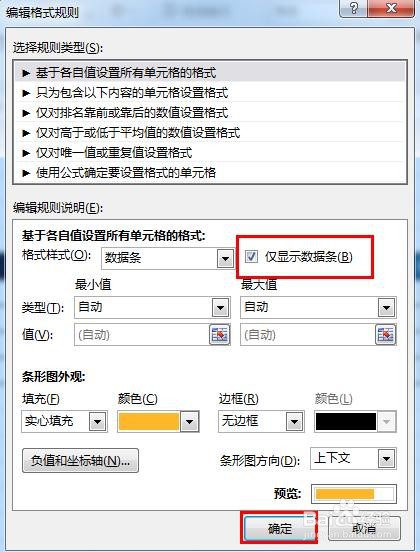Excel2016条件格式数据条对应的数值怎么隐藏
1、打开Excel文档,并查看数据,如图
2、查看表格数据,需要对最后一列数据通过条件格式显示数据条。先增加数据条对应的数值,如图
3、然后选择数据区域,点击【开始】【条件格式】【数据条】并选择对应的数据条样式,如图
4、查看表格数据条样式,如图,数据条跟其对应的数值一并显示,如图
5、如何隐藏数据条对应的数值呢?选择数据区域,点击【开始】【条件格式】【管理规则】,如图
6、在【条件格式规则管理器】中,选中规则,并双击,如图
7、在打开的【编辑格式规则】窗口,查看【编辑规则说明】,如图
8、【编辑规则说明】处找到【仅显示数据条】,并勾选,如图
9、如此,再查看表格数据,数据条对应的数值消失,但是数据条还在,如图
声明:本网站引用、摘录或转载内容仅供网站访问者交流或参考,不代表本站立场,如存在版权或非法内容,请联系站长删除,联系邮箱:site.kefu@qq.com。
阅读量:54
阅读量:87
阅读量:65
阅读量:33
阅读量:59